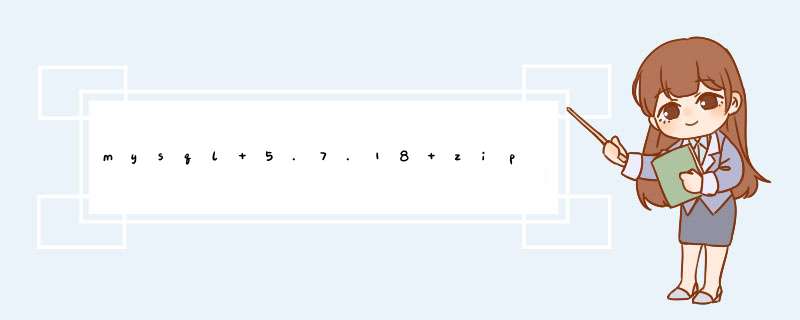
mysql 5.7.18 zip版本的MySQL不像那种点击就可以立即安装,一直下一步就OK的,这个需要自己进行配置,虽然有点小麻烦,我还是比较喜欢使用这个版本,因为比较单一,不会因为安装数据库,还要安装其他插件工具。
1.下载路径
官网MySQL zip文件下载地址
点击 download 按钮,根据提示进行下载,不用登录账号;(下载文件到,如:D:\\)
2.将下载到D:\下的 mysql-5.7.18-winx64.zip解压缩
解压缩完成后,mysql的文件目录地址是:D:\\mysql-5.7.18-winx64
3.配置系统环境变量
在电脑配置中,系统环境变量中添加,MYSQL_HOME:D:\\mysql-5.7.18-winx64
在path 后面添加 ;%MYSQL_HOME%\bin
4.添加MySQL安装服务所需my.ini文件
在目录 D:\\mysql-5.7.18-winx64 下创建 文件 my.ini
将如下代码放入my.ini文件中,并保存
[mysql] # 设置mysql客户端默认字符集 default-character-set=utf8 [mysqld] #设置3306端口 port = 3306 # 设置mysql的安装目录 basedir=D:\mysql-5.7.18-winx64 # 设置mysql数据库的数据的存放目录 datadir=D:\mysql-5.7.18-winx64\data # 允许最大连接数 max_connections=200 # 服务端使用的字符集默认为8比特编码的latin1字符集 character-set-server=utf8 # 创建新表时将使用的默认存储引擎 default-storage-engine=INNODB
文件中提到了 basedir和datadir:
basedir:指的是MySQL的根目录;
datadir:值得是随后数据库的数据存放目录,所以需要在MySQL根目录下创建data文件夹(可以根据自己的实际想法来创建目录位置,但是文件中的配置需要一致)
创建的文件和文件夹,文件列表如下:
5.初始化数据库
打开cmd.exe,必须以管理员的身份运行,因为已经配置好环境变量,下面命令可以执行成功:
mysqld --initialize --user=mysql --console
记住分配的密码,首次登陆的时候需要使用:
6.安装MySQL的后台服务
在上一步的cmd终端中执行命令:
mysqld --install MySQL57
7.启动MySQL系统服务
net start MySQL57
备注:以上的步骤已经可以安装成功,以下其他可能用到的命令
停止服务:net stop MySQL57
删除服务 : sc delete MySQL57 (出现问题时,可执行)
可能出现的问题
msvcp120.dll 丢失
安装vcredist_x86.exe或者vcredist_x64.exe,根据自己的系统而定。
其他问题
如果执行sc delete MySQL57指令,记得清除data文件夹下所有的文件。
如果执行net start MySQL57指令,
出现:
'MySQL 服务正在启动。
MySQL 服务无法启动。
服务没有报告任何错误。
'
要配置环境变量或者环境变量配置有误,请仔细检查。
8.第一次登陆并修改密码
使用初始密码登陆:mysql -u root -p
登陆成功后,使用 show databases; 命令发现不能用,提示需要重置密码:
set password for root@localhost=password("你的密码")
9.恭喜完成MySQL zip版本的安装任务
以上就是本文的全部内容,希望对大家的学习有所帮助,也希望大家多多支持脚本之家。
欢迎分享,转载请注明来源:内存溢出

 微信扫一扫
微信扫一扫
 支付宝扫一扫
支付宝扫一扫
评论列表(0条)